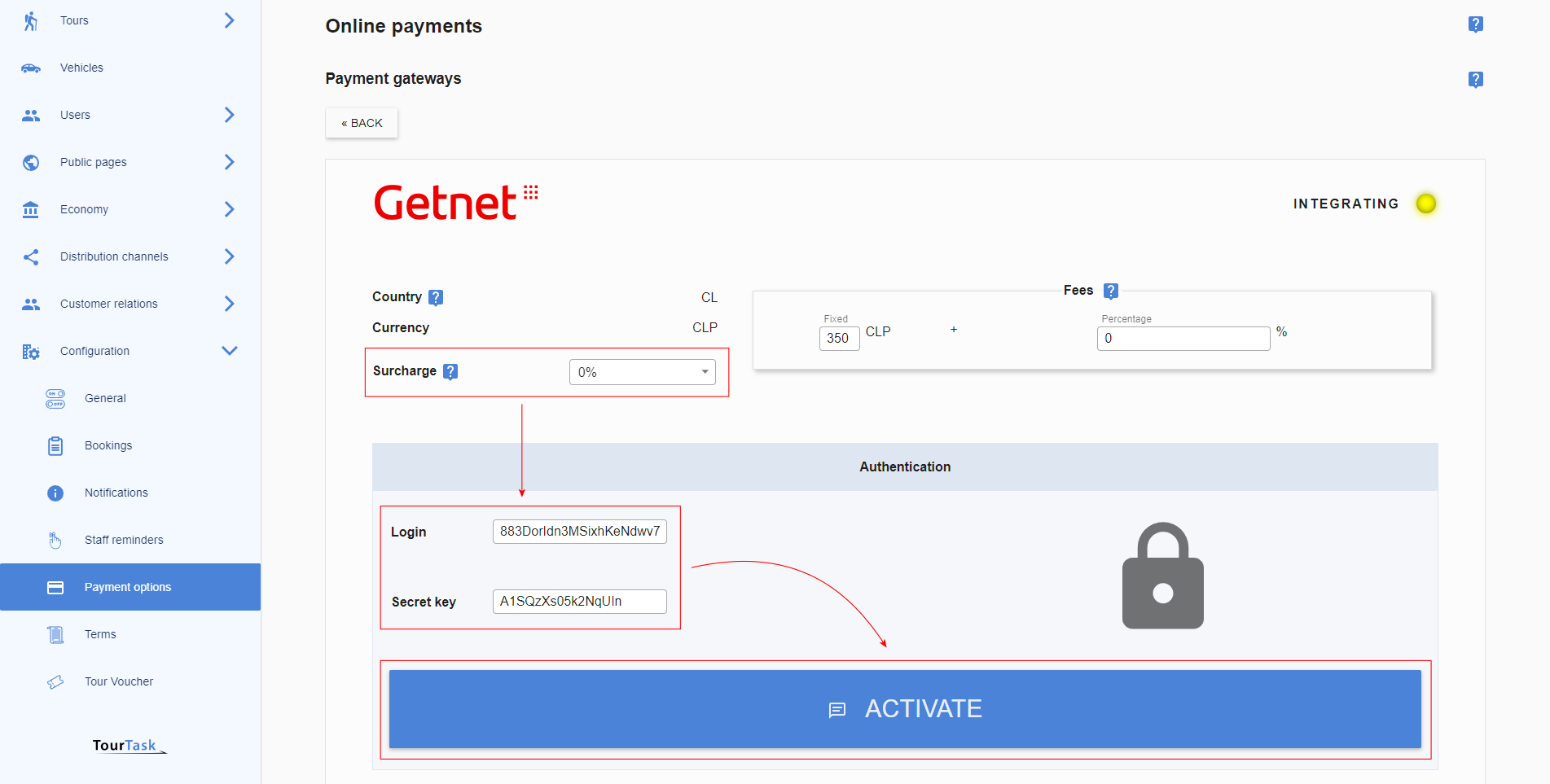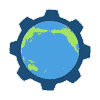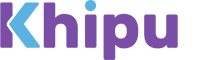| {{ feeType.typeTitle }} | ≤{{ feeType.percent }}% + {{ feeType.fixed }} {{ feeType.currencyCode }} + {{ feeType.taxTitle }} |
Countries
Currencies
¿Qué es Khipu?
Khipu es un método automatizado de pago en línea, técnicamente pasarela de pago. Permite que recibas pagos de tus clientes por internet a travéz de transferencias bancarias de manera simplificada y automatizada. Cuando Khipu confirme la transferencia, la reserva en TourTask automaticamente se va a marcar como pagada, y confirmaciones serán enviados a tu empresa y también al cliente. Como el pago se realiza por transferencia en vez de por tarjeta, el costo por transacción es muy baja, lo que permite que la empresa puede hacer grandes ahorros.
Obtain required credentials for Khipu
To integrate Khipu with TourTask, you will first need to obtain a set of credentials (often referred to as API credentials), which will identify you when your clients pay you using the Khipu payment gateway.
For Khipu, the following credentials are required:
- Collector ID
- Key
To obtain these credentials, please follow these steps:
- Regístrate como persona natural aquí: https://khipu.com/user/register
- Confirma el correo electrónico e ingresa a tu cuenta.
- Haz clíc en el menu de tu cuenta arriba a la izquierda y entra a "Crear nueva cuenta de cobro".
- Selecciona pais y haz clic en "Siguiente".
- Haz clic en "Uso comercial".
- Sigue instrucciones para configurar y confirmar tu cuenta bancaria.
- Si estas en Chile, selecciona como prefieres que Khipu te cobre comisión. Si cada uno de tus transacciones van a ser más que aproximadamente 60 USD, va a convenir el cobro fijo de 0.0105 UF + IVA por transacción. Si tus transacciones por lo general son de un valor mas bajo, conviene el plan con comisión de 1% + IVA.
- Acepta los términos para habilitar tu nueva cuenta de cobro.
- Haz clíc en "Opciones de la cuenta de cobro".
- Expande la sección "Para integrar Khipu a tu sitio web".
- Bajo Identificación del cobrador encontrarás tu ID de cobrador y Llave. Copia estos valores a la configuración de Khipu en TourTask, en Configuración > Opciones de pago.
How to setup Khipu in TourTask
For Khipu, the following credentials are required:
- Collector ID
- Key
These credentials must be entered in TourTask to activate this payment gateway. To achieve this, follow these steps:
- Log into your business panel in TourTask at [business shortcode].tourtask.com. Your business shortcode will often consist of the initials of your business name, so for a business called My Tour Business, the URL of your business panel would be mtb.tourtask.com.
-
Go to Configuration > Payment Options and select the Khipu payment gateway.
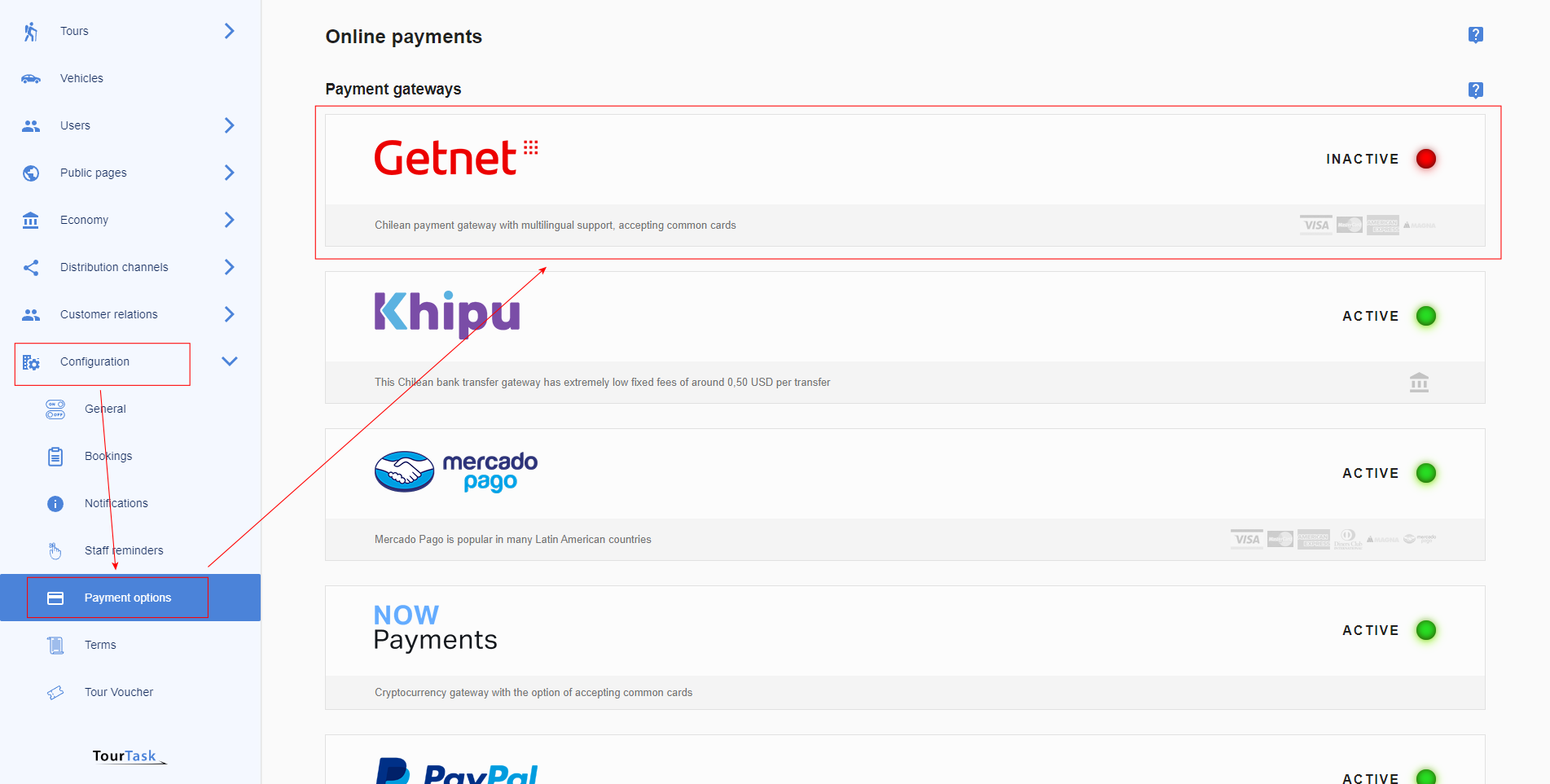
-
Select country and currency and add the gateway.
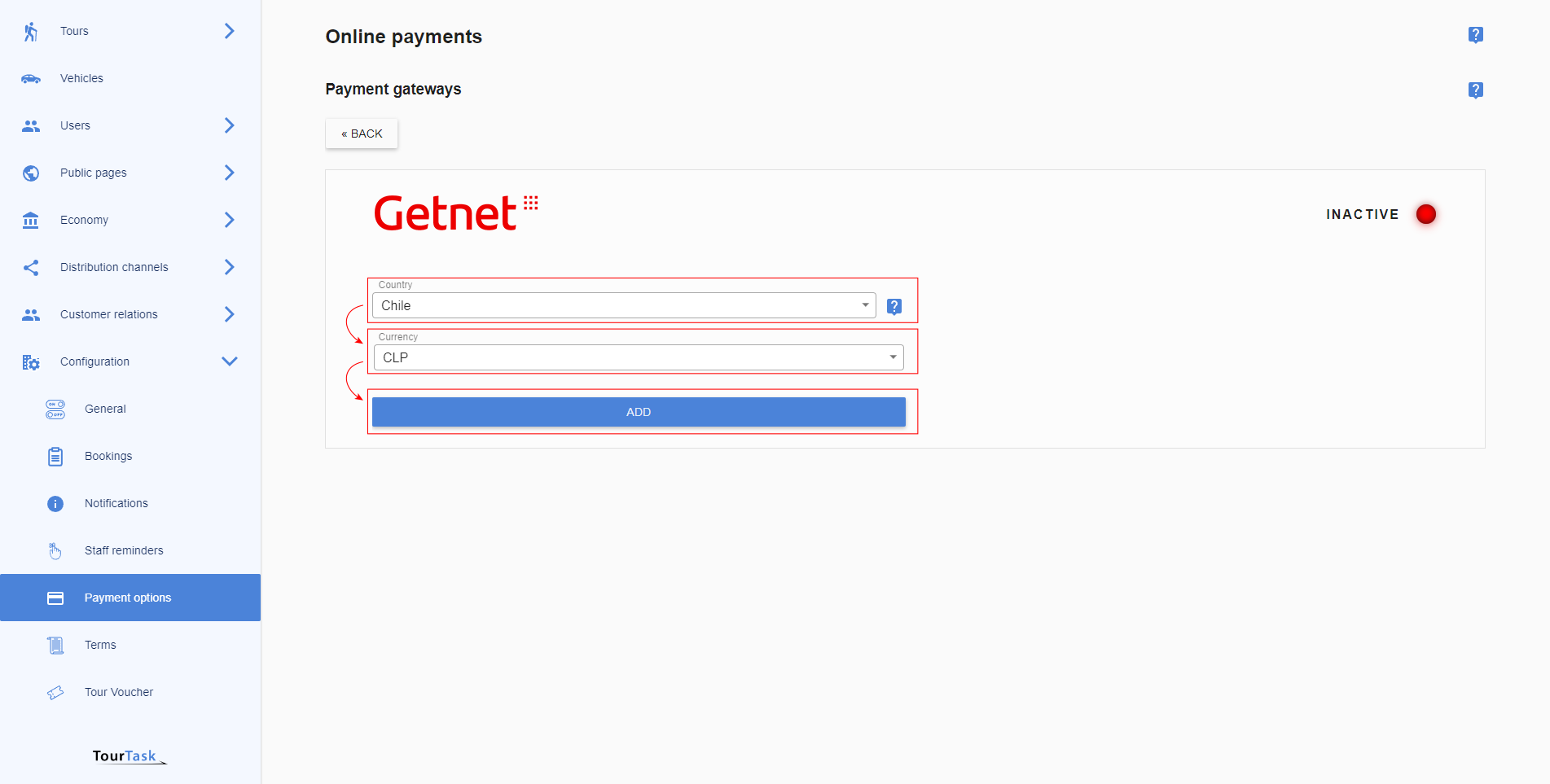
-
Optionally add a surcharge to cover transaction costs on your side when clients pay using Khipu. Fill out the required credentials and activate the gateway.